
Inhaltsverzeichnis:
- Schritt 1: Was Sie brauchen
- Schritt 2: Räder vorbereiten
- Schritt 3: Vorbereiten von 3D-gedruckten Komponenten
- Schritt 4: Motorschild einrichten
- Schritt 5: Verbinden Sie sich mit dem Steckbrett
- Schritt 6: Einrichten des Ultraschallsensors HC-SR04
- Schritt 7: Einrichten des Servomotors
- Schritt 8: Einrichten des Berührungssensors
- Schritt 9: Montieren Sie Rob
- Schritt 10: Code
- Autor John Day [email protected].
- Public 2024-01-30 07:20.
- Zuletzt bearbeitet 2025-01-23 12:52.

Dieses instructable wurde in Erfüllung der Projektanforderung des Makecourse an der University of South Florida (www.makecourse.com) erstellt.
In diesem Tutorial erfahren Sie, wie Sie einen vollautomatischen Roboter namens Rob bauen, der mit Sensoren ausgestattet ist, die es ihm ermöglichen, Hindernisse zu erkennen. Rob bewegt sich, bis er auf ein Hindernis trifft, dann stoppt er, überprüft seine Umgebung und geht auf einem Weg ohne Hindernisse weiter.
Um diesen Roboter zu erstellen, sind keine Arduino- und C++-Kenntnisse erforderlich, aber es hilft!
Lass uns anfangen!
Schritt 1: Was Sie brauchen
Für dieses Projekt benötigen Sie:
Materialien:
- Arduino UNO x1
- Motorschild x1
- Steckbrett x1
- Gleichstrommotoren x4
- Räder x4
- HC-SR04 Ultraschallsensor x1
- 9-V-Batteriehalter x2
- Mikro-Servomotor x1
- 9V Batterien x2
- Isolierband
- Drähte
- Blackbox x1
- Berührungssensor x1
Werkzeuge:
- Heißklebepistole
- Lötkolben
- 3D Drucker
- Schraubenzieher
- Kabelschneider
Schritt 2: Räder vorbereiten


Nehmen Sie zwei Überbrückungsdrähte und stecken Sie einen durch jede der Kupferlaschen an der Seite eines Gleichstrommotors. Löten Sie die Überbrückungsdrähte mit einem Lötkolben vorsichtig an den Gleichstrommotor. Wiederholen Sie dies für alle Motoren.
Nehmen Sie das Rad und positionieren Sie es auf dem weißen Stift, der sich auf der gegenüberliegenden Seite der Kupferlaschen am Gleichstrommotor befindet. Das Rad sollte fest sitzen und sich zusammen mit dem Gleichstrommotor frei drehen.
Um zu überprüfen, ob die Räder richtig funktionieren, legen Sie jeden der Drähte, die an jedem Gleichstrommotor angelötet wurden, an den Plus- und Minuspol einer 9-V-Batterie an. Das Rad sollte sich drehen.
Schritt 3: Vorbereiten von 3D-gedruckten Komponenten
Drucken Sie mit einem 3D-Drucker die folgenden.stl-Dateien. Die Teiledateien sind auch enthalten, falls das Design geändert werden muss.
Schritt 4: Motorschild einrichten

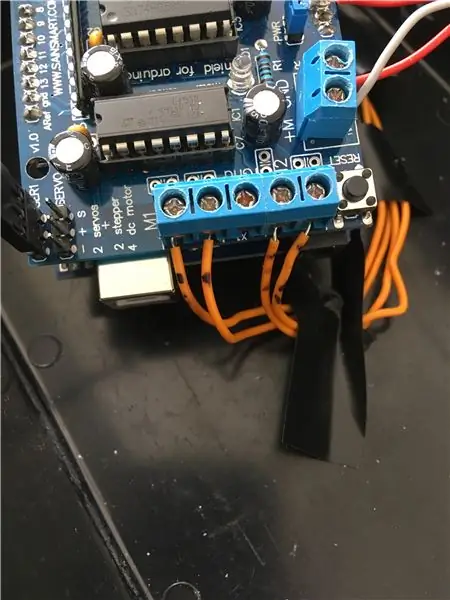
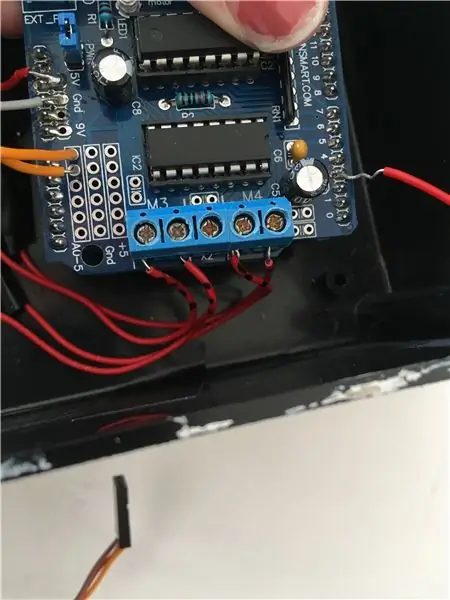
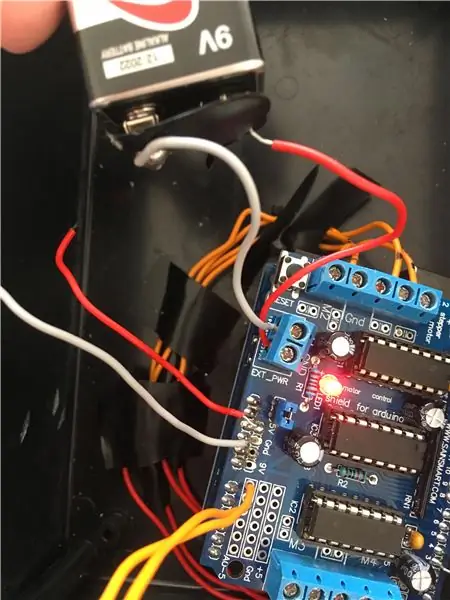
Mit einem Schraubendreher werden wir jeden der DC-Motordrähte an die M1-M2-M3- und M4-Ports auf der Motorabschirmung anschließen.
Schließen Sie die Motoren, die die linken Räder steuern werden, an die Anschlüsse M1 und M2 und die Motoren des rechten Rads an die Anschlüsse M3 und M4 an.
Wenn ein Motor rückwärts läuft, schalten Sie einfach die Drähte am Motorschutzanschluss für dieses Rad um. (Im Wesentlichen die positiven und negativen Anschlüsse vertauschen).
Löten Sie lange Drähte auf +5V, Masse, A0, A1 und Pin 3 auf der Motorabschirmung. Diese werden verwendet, um das Steckbrett, den Ultraschallsensor und den Berührungssensor in späteren Schritten zu verbinden.
Verbinden Sie mit einem Schraubendreher einen Batteriehalter mit dem EXT_PWR-Anschluss an der Motorabschirmung. Dadurch werden der Motorschild und die Räder mit Strom versorgt.
Platzieren Sie das Motorschild auf dem Arduino und stellen Sie sicher, dass die Anschlüsse richtig ausgerichtet sind.
Schritt 5: Verbinden Sie sich mit dem Steckbrett
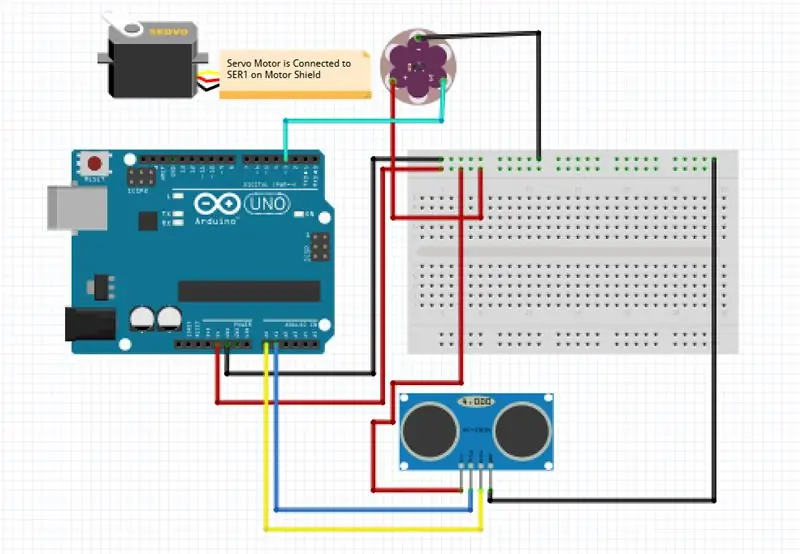
Der Einfachheit halber sind die meisten Anschlüsse auf den Motorschirm gelötet. Das Steckbrett wird hauptsächlich verwendet, um +5V- und Masseverbindungen bereitzustellen.
Verbinden Sie mit den im letzten Schritt auf der Motorabschirmung gelöteten Drähten das +5V-Kabel mit der roten Steckdosenleiste der Steckplatine und verbinden Sie das Erdungskabel mit der blauen Steckdosenleiste auf der Steckplatine.
Schritt 6: Einrichten des Ultraschallsensors HC-SR04

Für dieses Teil benötigen Sie Ihre 3D-gedruckten Teile aus Schritt 3!
Passen Sie den Ultraschallsensor in den 3D-gedruckten Ultraschallsensorhalterteil an. Verbinden Sie 4 Buchse-zu-Buchse-Überbrückungsdrähte mit den Erdungs-, Trigger-, Echo- und VCC-Anschlüssen auf der Rückseite des Ultraschallsensors. Führen Sie die Überbrückungsdrähte durch das Innere des Servomontageteils und verbinden Sie das Servomontageteil mit Heißkleber mit dem Ultraschallsensorhalterteil.
Verbinden Sie die Drähte, die in Schritt 4 auf die Motorabschirmung gelötet wurden, mit dem Ende der Ultraschallsensor-Buchsenverbindung. TRIG sollte mit A0 verbunden werden und ECHO sollte mit A1 verbunden werden. Führen Sie eine Verbindung von der roten Steckdosenleiste auf dem Steckbrett zum VCC-Anschluss des Ultraschallsensors und eine weitere Verbindung von der blauen Steckdosenleiste zum GROUND-Anschluss.
Sichern Sie die Verbindungen mit Isolierband, um sicherzustellen, dass sie sich nicht lösen.
Schritt 7: Einrichten des Servomotors
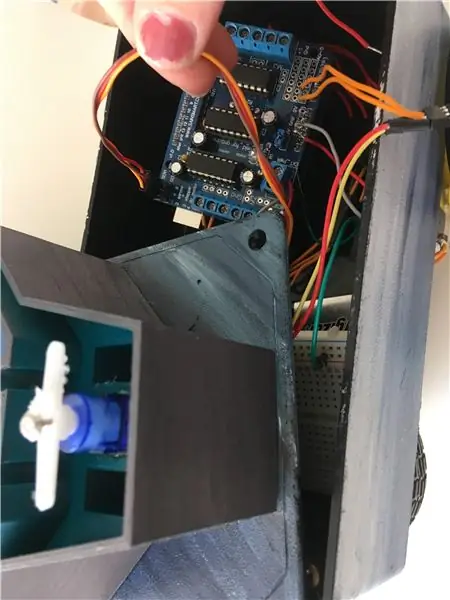
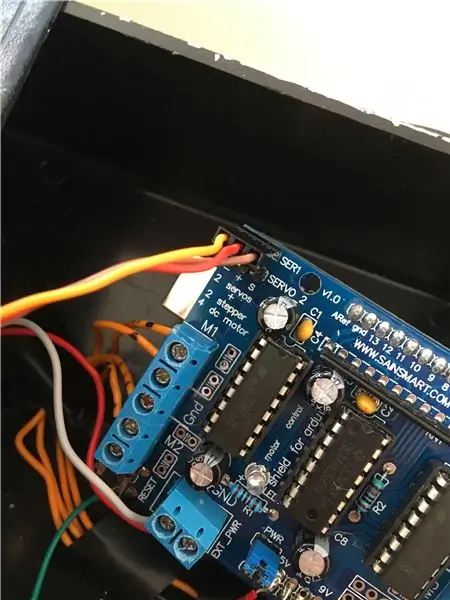
Für diesen Schritt benötigen Sie das Base 3D-gedruckte Teil.
Passen Sie den Servomotor auf die mittlere Öffnung (die mittlere Öffnung der 3 rechteckigen Öffnungen) des Basis-3D-gedruckten Teils an. Führen Sie die Servokabel durch die Öffnung und schließen Sie den Servomotor an den SER1-Port an der Ecke der Motorabschirmung an.
Heißkleben Sie das Ultraschallstück aus dem vorherigen Schritt auf die Oberseite des Servomotors.
Schritt 8: Einrichten des Berührungssensors
Verbinden Sie 3 Buchse-zu-Buchse-Überbrückungsdrähte mit den G-, V- und S-Anschlüssen auf der Rückseite des Berührungssensors.
Verbinden Sie den an Pin 3 der Motorabschirmung gelöteten Draht mit dem S-Port des Berührungssensors. Führen Sie eine Verbindung von der roten Steckdosenleiste auf dem Steckbrett zum VCC-Anschluss des Ultraschallsensors und eine weitere Verbindung von der blauen Steckdosenleiste zum GROUND-Anschluss.
Schritt 9: Montieren Sie Rob

Erhitzen Sie Ihre Heißklebepistole, sie wird in diesem Schritt ausgiebig verwendet. Während Sie auf das Aufheizen der Heißklebepistole warten, bemalen Sie den schwarzen Kasten, den Sie im Make-Kurs erhalten haben, mit Acrylfarbe. Warten Sie, bis dies getrocknet ist.
Sobald der Kleber heiß ist, kleben Sie das Basis- / Ultraschallsensorteil auf die Oberseite der Schachtel. Führen Sie die Drähte auf die Innenseite der Box. Legen Sie den Motorschild, Arduino und das Steckbrett in die Box.
Kleben Sie die vier DC-Motoren auf den Boden der Box und stellen Sie sicher, dass sich die mit M1 und M2 verbundenen Räder auf der linken Seite und die mit M3 und M4 verbundenen Räder auf der rechten Seite befinden. An diesem Punkt sollte Rob ohne den Code vollständig sein.
Schritt 10: Code
Um den bereitgestellten Code auszuführen, müssen Sie zuerst die AFmotor- und NewPing-Dateien in Ihre Arduino-Bibliotheken herunterladen
Laden Sie die FinalCode_4connect-Datei herunter und laden Sie sie auf Ihr Arduino hoch.
Der Code richtet Funktionen ein, die helfen, den Weg des Roboters zu ändern, wenn ihm ein Hindernis im Weg steht. Wenn es ein Hindernis erkennt, stoppt Rob und überprüft links und rechts von ihm und abhängig von der Position des Hindernisses werden die Vorwärts-, Rückwärts-, Wende-, Links- und Rechtsabbiegefunktionen aufgerufen, damit er sich in die richtige Richtung bewegen kann. Wenn der Berührungssensor gedrückt wird, beginnt das Servo seine Umgebung zu vermessen und Rob bewegt sich vorwärts, bis er ein Hindernis erkennt. Wenn ein Hindernis erkannt wird, stoppt Rob und leitet die changePath-Funktion ein.
Ihr Roboter sollte jetzt laufen und Hindernissen ausweichen!
Empfohlen:
Einen Roboter zur Hindernisvermeidung bauen – wikiHow

Wie man einen Hindernisvermeidungsroboter macht: Der Hindernisvermeidungsroboter ist ein einfacher Roboter, der von einem Arduino betrieben wird und was er tut, ist, dass er nur herumstreift und Hindernissen ausweicht. Er erkennt die Hindernisse mit einem HC-SR04 Ultraschallsensor, d. h. wenn der Roboter ein Objekt in der Nähe von
Einen intelligenten Roboter mit Arduino bauen – wikiHow

Wie man einen intelligenten Roboter mit Arduino macht: Hallo, ich bin Arduino-Hersteller und in diesem Tutorial werde ich Ihnen zeigen, wie man einen intelligenten Roboter mit Arduino macht, wenn Ihnen mein Tutorial gefallen hat, dann überlegen Sie, meinen Youtube-Kanal namens Arduino-Hersteller zu unterstützen
Einen humanoiden Roboter bauen – wikiHow

Wie man einen humanoiden Roboter baut: Hey Leute! Ich hoffe, Sie haben bereits meine vorherige anweisbare "Online-Wetterstation (NodeMCU)" und Sie sind bereit für einen neuen. Nach dem SMARS-Modellroboter, den wir beim letzten Mal zusammengebaut haben, geht es beim heutigen Projekt auch um das Lernen von Robotern und w
[Arduino-Roboter] Wie erstelle ich einen Motion-Capture-Roboter - Daumen Roboter - Servomotor - Quellcode: 26 Schritte (mit Bildern)
![[Arduino-Roboter] Wie erstelle ich einen Motion-Capture-Roboter - Daumen Roboter - Servomotor - Quellcode: 26 Schritte (mit Bildern) [Arduino-Roboter] Wie erstelle ich einen Motion-Capture-Roboter - Daumen Roboter - Servomotor - Quellcode: 26 Schritte (mit Bildern)](https://i.howwhatproduce.com/images/001/image-1599-93-j.webp)
[Arduino-Roboter] Wie erstelle ich einen Motion-Capture-Roboter | Daumen Roboter | Servomotor | Quellcode: Thumbs Robot. Verwendet ein Potentiometer des Servomotors MG90S. Es macht sehr viel Spaß und ist einfach! Der Code ist sehr einfach. Es sind nur etwa 30 Zeilen. Es sieht aus wie ein Motion-Capture.Bitte hinterlassen Sie Fragen oder Feedback![Anleitung] Quellcode https://github.c
Eine Apfelgirlande für den Herbst oder den Schulanfang herstellen – wikiHow

Wie man eine Apfelgirlande für den Herbst oder den Schulanfang herstellt: Anjeanette von RootsAndWingsCo hat diese entzückende Apfelgirlande aus Filz und Material hergestellt. Es war ein einfaches Projekt, das selbst diejenigen, die sagen, dass sie nicht nähen können, tun können! (Solange Sie Ihre Nadel einfädeln können.)
